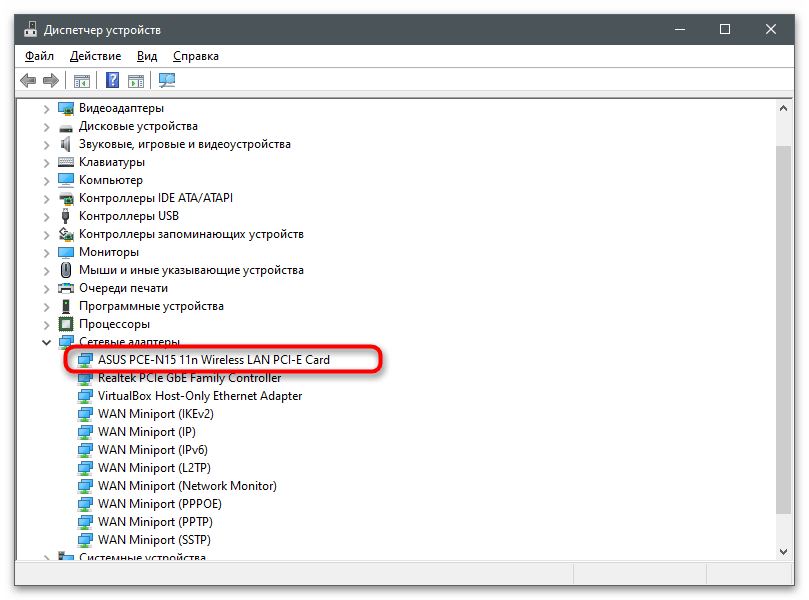Sadržaj:
Metode opisane u ovom članku fokusiraju se na vraćanje Wi-Fi ikone koja je nestala iz vidokruga korisnika, ali uz zadržavanje pristupa internetu. Ako se suočavate sa situacijom da nemate internet konekciju i želite da ispravite upravo tu situaciju, kliknite na link ispod da biste dobili tematski vodič.
Više informacija: Šta raditi ako je Wi-Fi nestao na laptopu sa Windows 10
Metod 1: Provera trake sa zadacima
U početku, ikona za povezivanje na bežičnu mrežu se nalazi na traci sa zadacima i ponekad korisnici je izgube, slučajno je pomerivši u proširenu oblast, koja je dostupna kao poseban spisak ikona, otvarajući se klikom levim tasterom miša na strelicu na toj traci.
- Obratite pažnju na sledeći screenshot, pronađite obeleženu ikonu na svojoj traci sa zadacima i kliknite na nju.
- Ako se u pojavljivanju spiska nalazi Wi-Fi ikona, to znači da ste je slučajno pomerili.
- Da biste promenili položaj, držite ikonu levim tasterom miša i pomerite je na glavnu traku.
- Uverite se da sada obaveštenje o mrežnom povezivanju nalazi na svom mestu i ispravno se prikazuje.
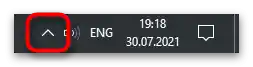
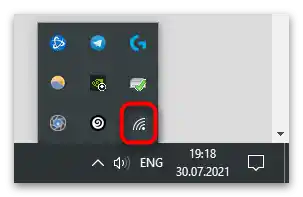
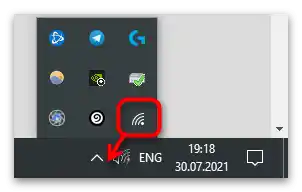
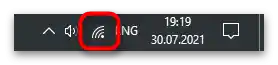
Metod 2: Uključivanje prikaza ikone
Najpopularniji razlog nestanka razmatrane ikone je isključivanje njenog prikaza u podešavanjima trake sa zadacima.Потребно је ручно проверити и активирати приказ, ако је то потребно.
- Отворите мени "Почетак" и идите на апликацију "Подешавања", кликнувши на икону са сликом зупчаника.
- Изаберите панел "Персонализација".
- Кроз списак с леве стране идите на одељак "Панел задатака".
- Кликните на линк "Изаберите иконе које ће бити приказане на панелу задатака", који се налази у блоку "Области обавештења".
- Пронађите икону "Мрежа" и проверите стање прекидача. Ако је искључен, померите га на "Укљ." и затворите ово окно.
- Након тога, икона би требало одмах да се појави на панелу задатака, као што је приказано на следећем снимку екрана.
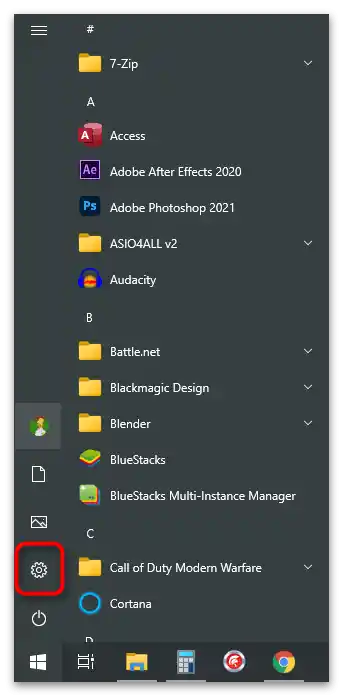
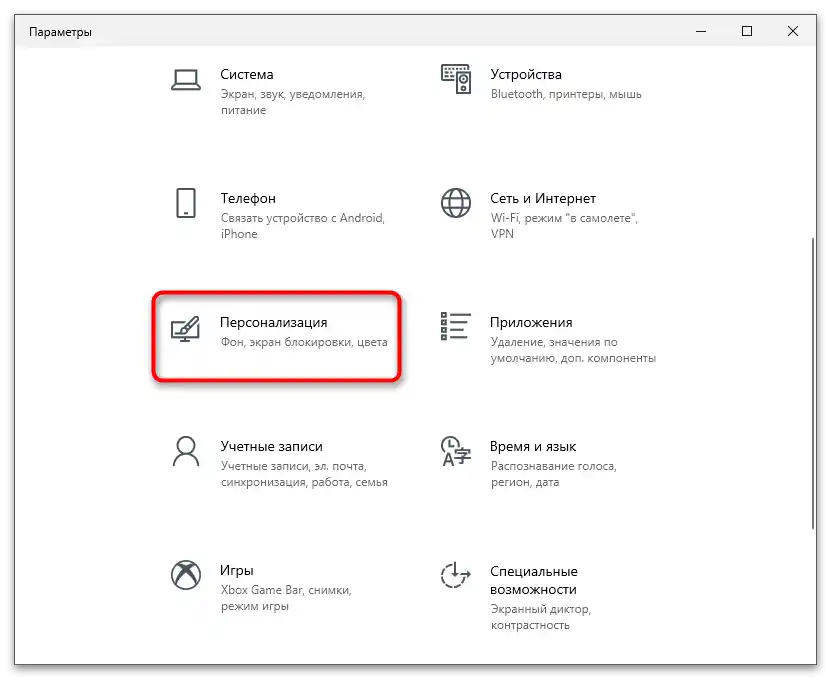
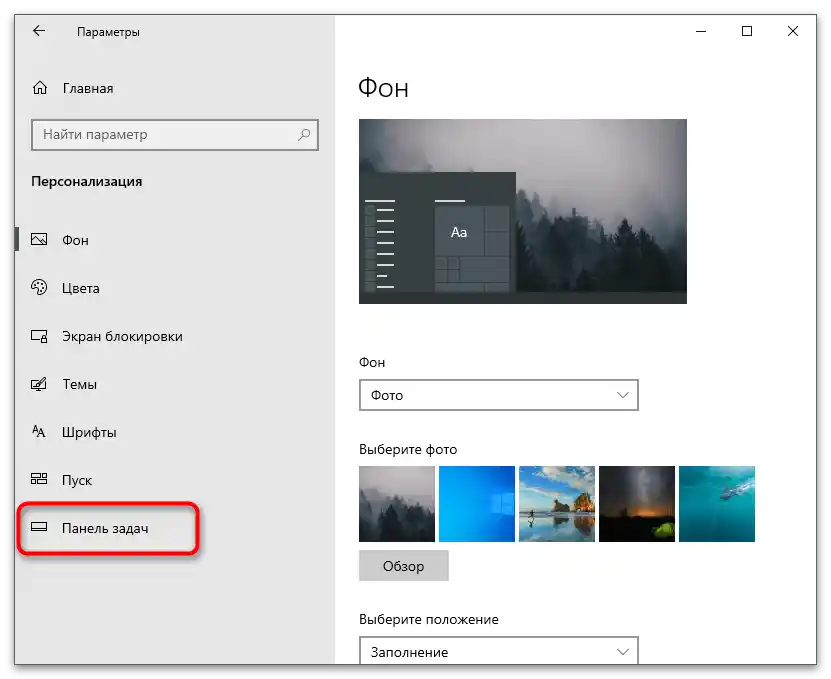
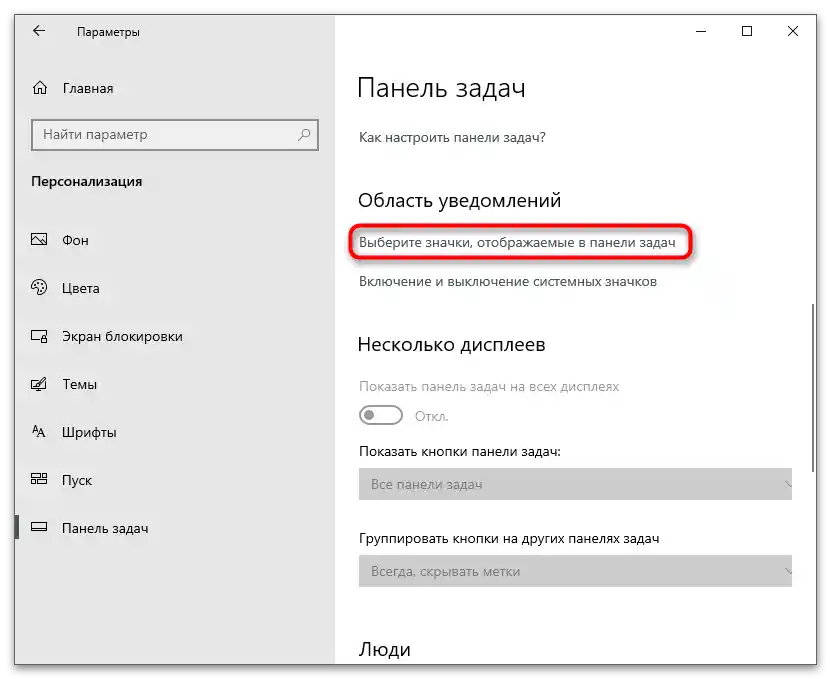
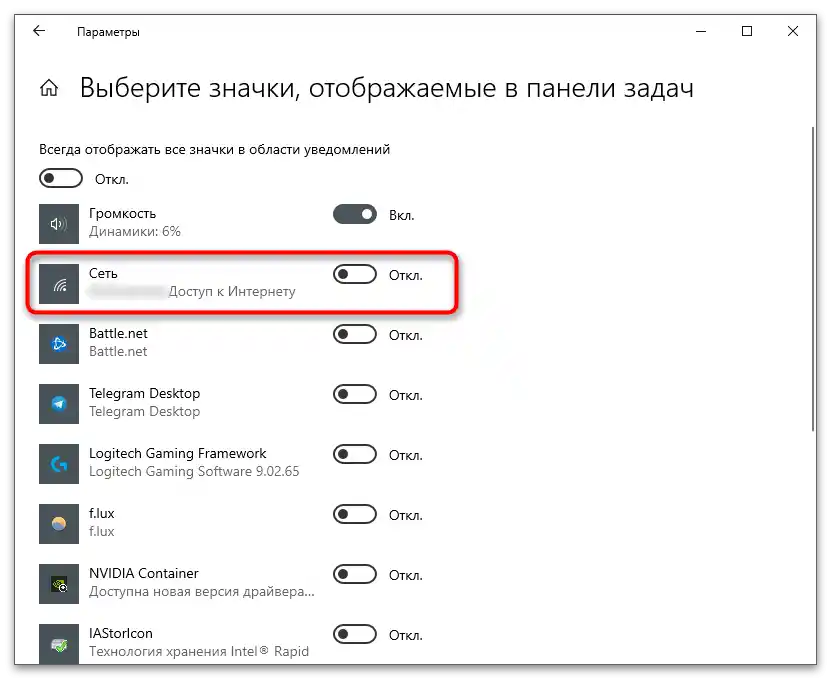
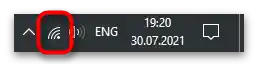
Метод 3: Подешавање "Центра обавештења"
Овај метод је погодан за кориснике који су изгубили икону управљања бежичном мрежом, која се налази у "Центру обавештења". Лако се може преместити или уклонити, пошто подразумевано прикакање не функционише. Да бисте вратили плочицу на своје место, потребно је да извршите само неколико једноставних корака.
- Прво отворите "Центар обавештења" и уверите се да плочица заиста недостаје. Могли сте је случајно преместити, па прво прегледајте сваку функцију.
- Ако иконе тамо нема, отворите "Подешавања" и идите на "Систем".
- На панелу с леве стране изаберите одељак "Обавештења и акције".
- Кликните на линк "Уреди брзе акције".
- Са десне стране појавиће се област обавештења са дугметом "Додај", на које треба кликнути.
- Из појављеног списка изаберите ставку "Wi-Fi".
- Преместите је на било које удобно место и прикачите, да више не бисте изгубили.Kliknite "Gotovo", čime završavate podešavanje oblasti obaveštenja.
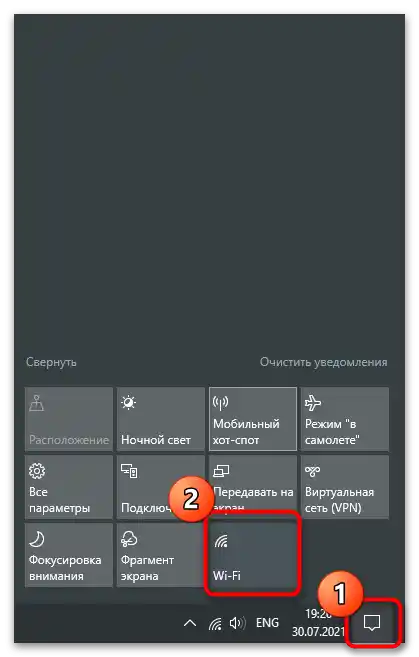
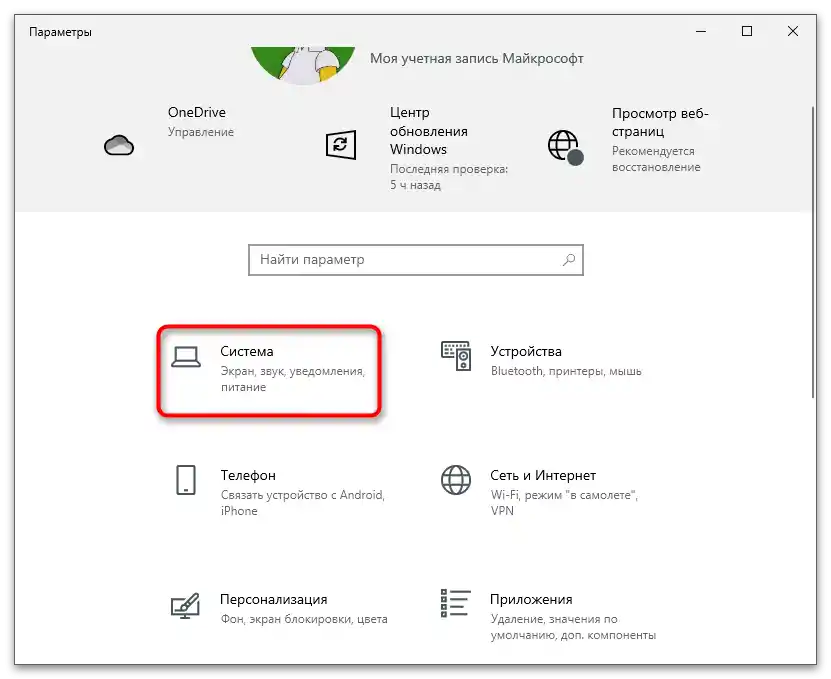
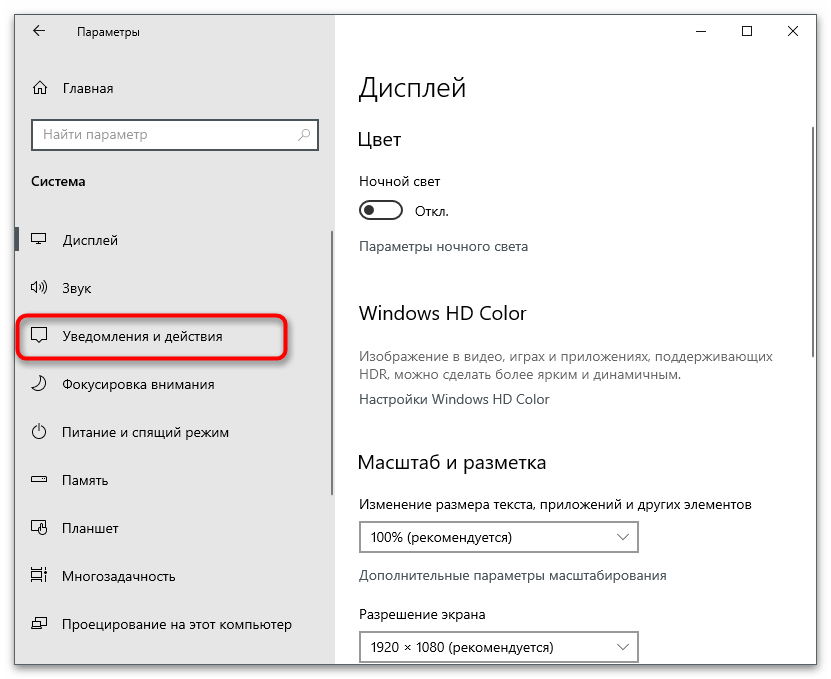
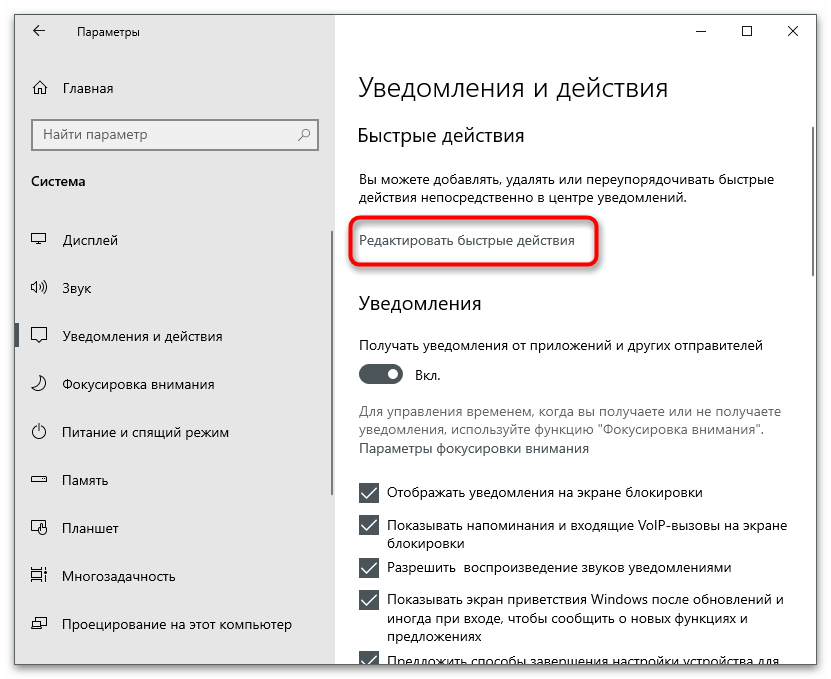
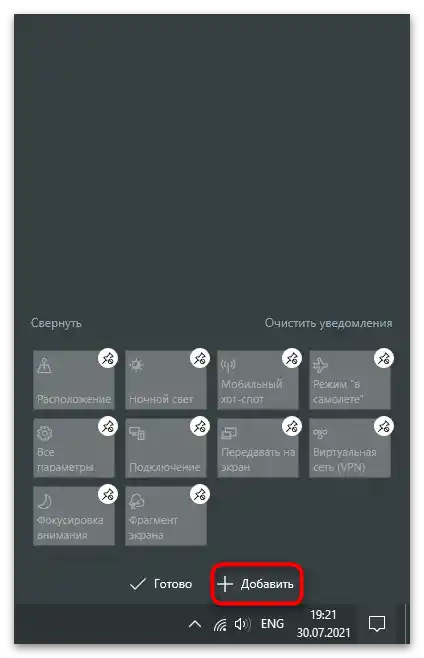
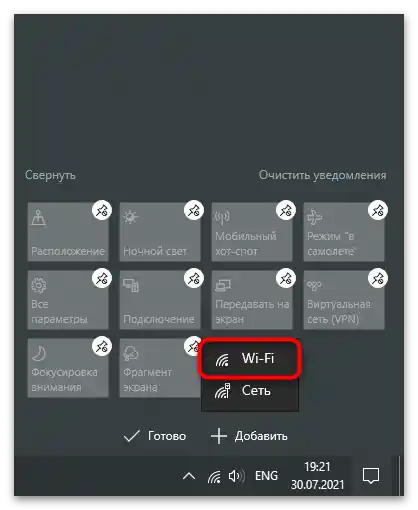
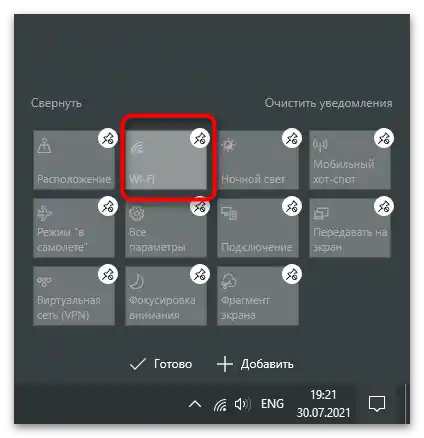
Način 4: Ponovno pokretanje "Istraživača"
"Istraživač" u Windows-u odgovara za ispravno prikazivanje svih grafičkih elemenata, uključujući ikone na traci zadataka. Problemi u njegovom radu mogu dovesti do nestanka nekih detalja. Da biste ispravili situaciju, možete restartovati računar, ali je lakše to učiniti samo sa "Istraživačem", prateći sledeće korake:
- Desnim klikom miša na praznom mestu na traci zadataka otvorite kontekstualni meni i izaberite opciju "Upravnik zadataka".
- Na listi aplikacija odmah treba da vidite zadatak "Istraživač". Kliknite desnim tasterom miša na ovu stavku.
- U kontekstualnom meniju interesuje vas opcija "Ponovo pokreni". Na nekoliko sekundi svi elementi radne površine će nestati, a zatim se ponovo pojaviti, i moći ćete da proverite efikasnost metode.
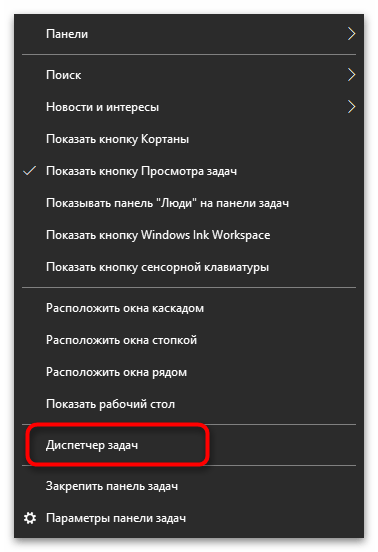
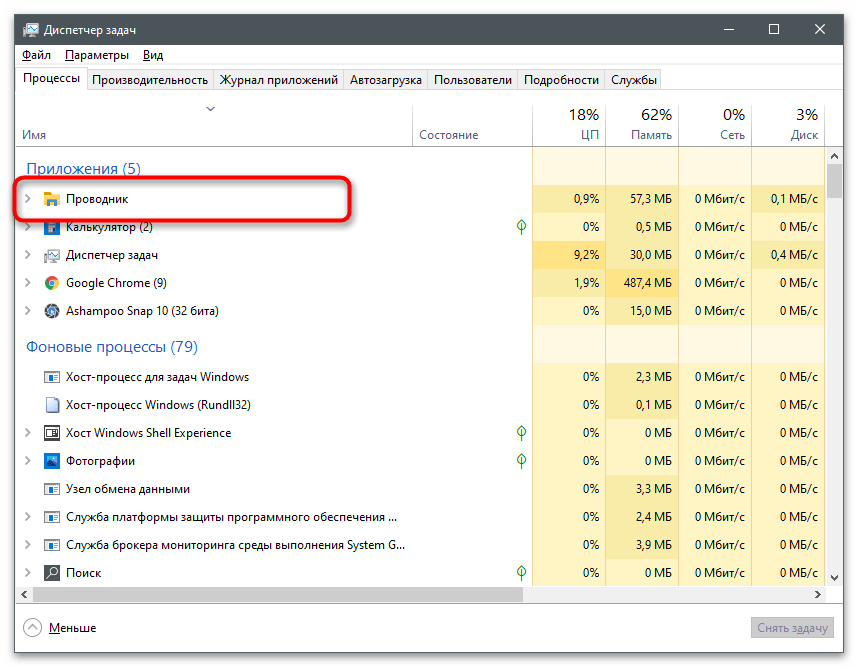
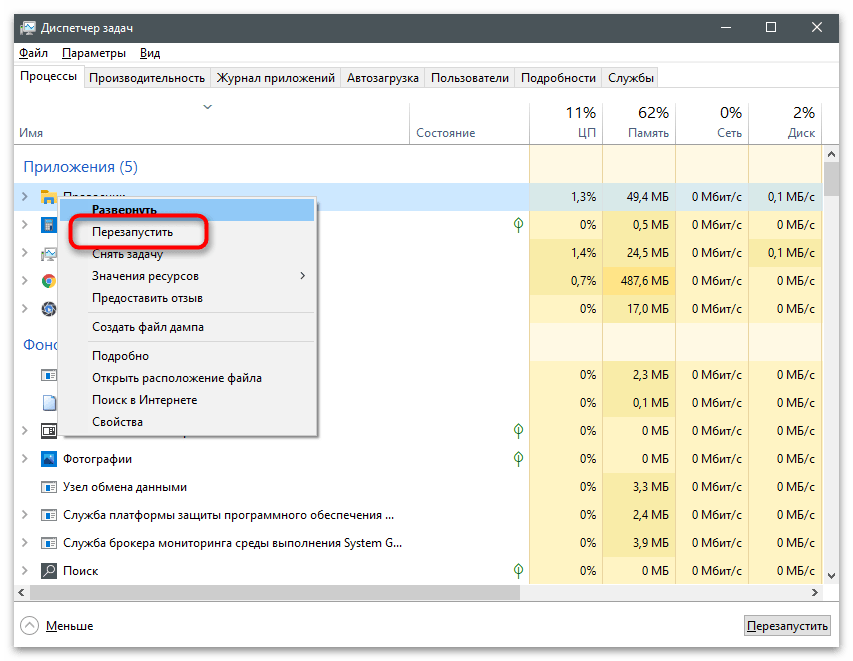
Način 5: Provera povezanih usluga
U Windows-u postoji niz usluga povezanih sa radom bežične mreže. Ako su one isključene, ikona može nestati, jer operativni sistem misli da razmena podataka trenutno ne postoji.Треба да ручно проверите све ове услуге и покренете оне које су у неактивном режиму.
- За то отворите "Почетак" и пронађите апликацију "Услуге".
- Пронађите ред "Удаљени позив процедура (RPC)" и проверите да ли је стање назначено као "Извршава се".
- Затим пронађите ред "Мрежне везе" и проверите исту информацију.
- Урадите исто за услугу "Plug and Play".
- На крају пронађите процес "Диспетчер веза удаљеног приступа".
- Ако нека од наведених услуга не ради, кликните два пута на њен ред, поставите тип покретања на "Аутоматски" и покрените је да бисте добили стање "Извршава се".
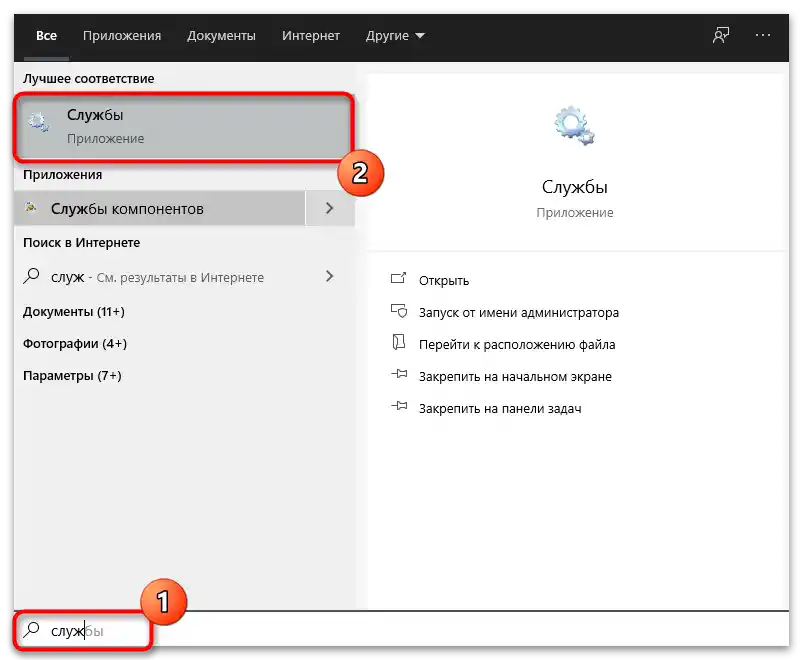
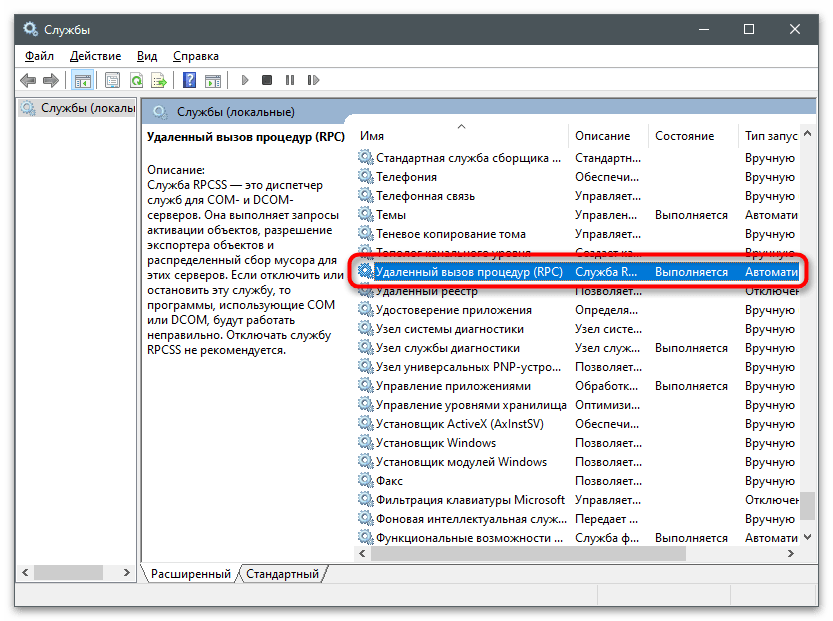
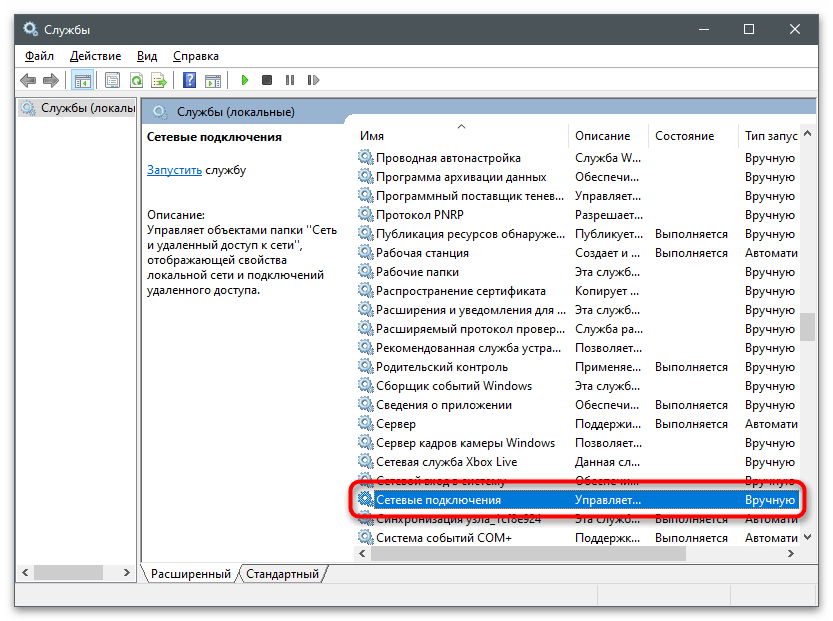
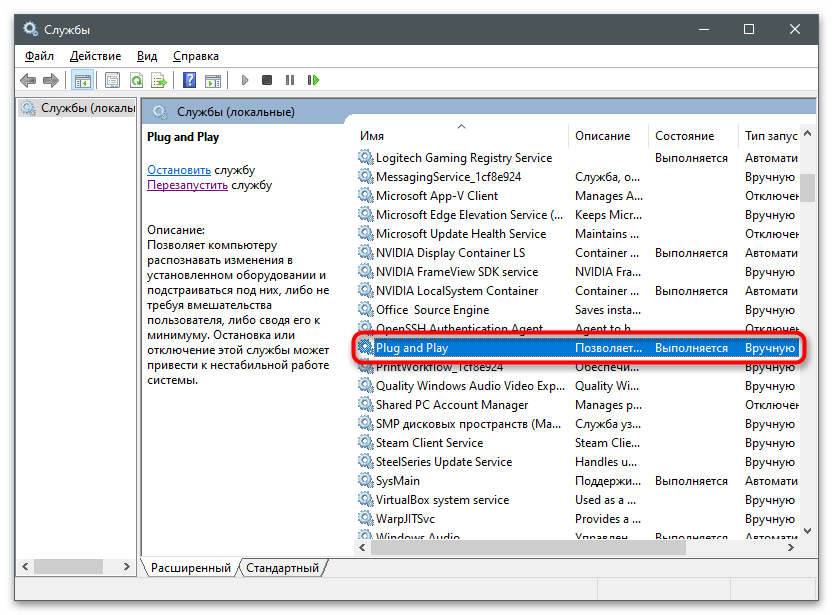
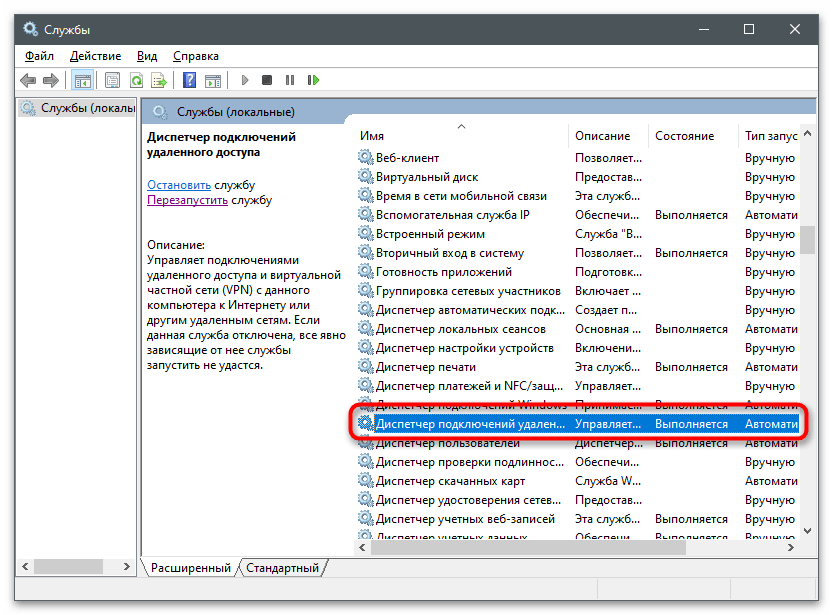
Метод 6: Уклањање фасцикле у регистру
Овај метод није актуелан за све кориснике, јер се фасцикла о којој ће бити речи касније, ствара само у одређеним случајевима. Међутим, ако ништа од наведеног није помогло у решавању проблема, потребно је проверити овај каталог и уклонити га (код неких може бити одсутан, и тада не треба ништа радити).
- Отворите алатку "Изврши", користећи комбинацију тастера Win + R. У поље унесите
regeditи притисните Enter за прелазак. - У новом прозору идите путем
HKEY_LOCAL_MACHINESYSTEMCurrentControlSetControlNetwork, налепите га у адресну траку. - Пронађите фасциклу под именом "Config" у списку "Network". Ако је присутна, кликните десним тастером миша и изаберите опцију "Уклони".
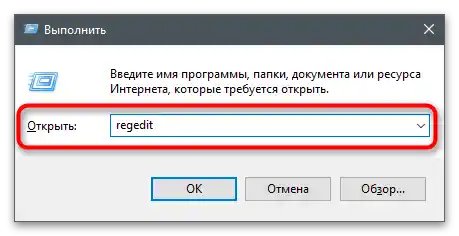
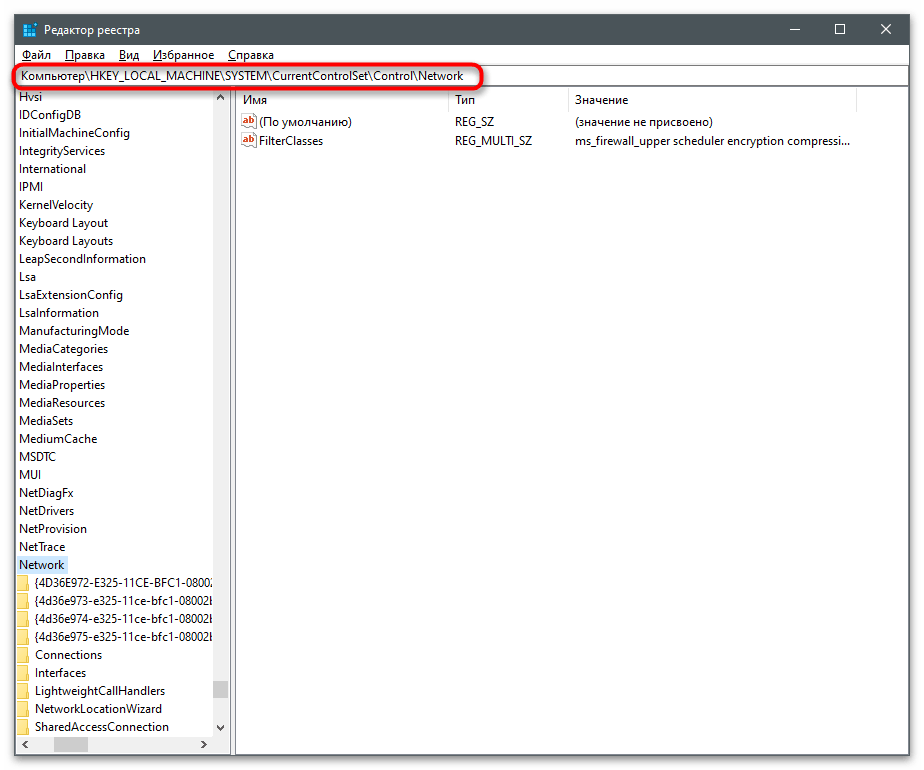
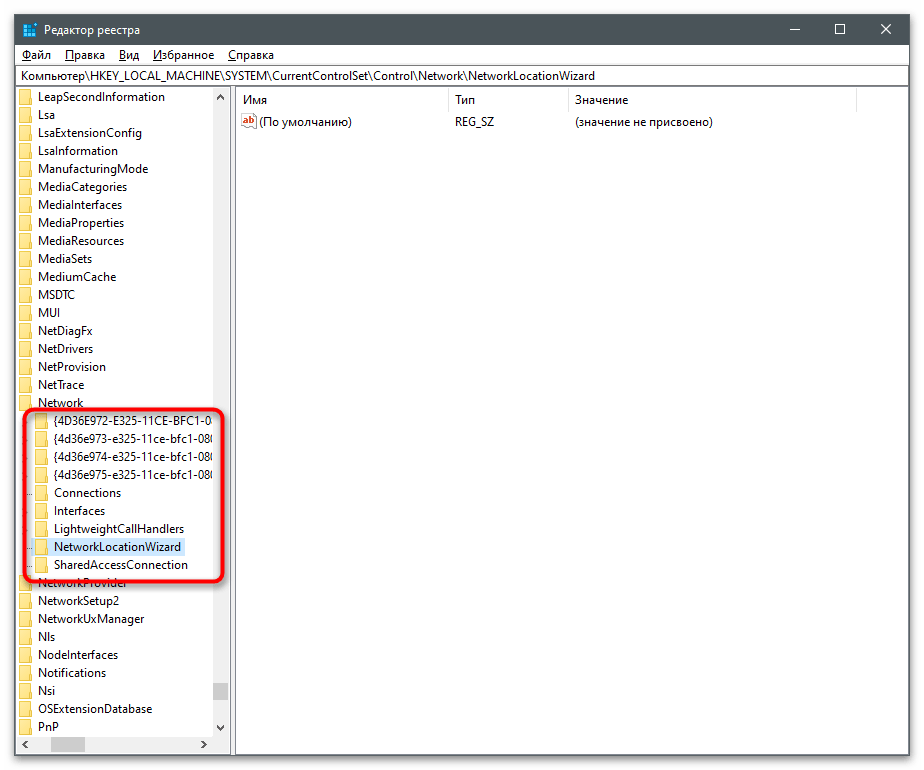
Метод 7: Поновна инсталација мрежног драјвера
У случају да ниједан од извршених метода није донео жељени резултат, постоји разлог да се верује да је проблем са приказом иконе повезан са неправилно функционисањем драјвера мрежне картице. Потребно је поново инсталирати или обновити на најновију верзију.Možete to učiniti jednim od ugrađenih metoda u Windows-u, pronaći datoteke na zvaničnom sajtu ili preuzeti poseban program koji će sve uraditi automatski. Detaljna uputstva za svaku od ovih metoda potražite u članku na linku ispod.
Više informacija: Pretraga i instalacija drajvera za mrežnu karticu